
유료 도로를 좋아하는 사람은 없습니다. 운 좋게도 iPhone으로 성가신 지갑 함정을 탐색할 수 있습니다. Google 지도와 Apple 지도 모두 (저렴한) 경치 좋은 경로를 택하고 유료 도로를 피할 수 있는 대체 길찾기를 제공합니다. 특히 모르는 도시를 운전할 때 Google 지도 또는 Apple 지도에서 통행료를 피하는 방법을 아는 것은 불필요한 추가 비용을 방지하는 현명한 방법입니다. Apple 및 Google 지도를 사용하여 유료 도로를 피하는 방법은 다음과 같습니다.
관련된: iPhone에서 숨겨져 있거나 누락된 앱을 찾는 방법
이동:
- Google 지도에서 유료 도로를 피하는 방법
- Apple 지도에서 통행료를 피하는 방법
Google 지도에서 유료 도로를 피하는 방법
GPS에는 조감도가 있으므로 Google 지도에서 유료 도로를 피할 수 있는 대체 도로를 쉽게 찾을 수 있습니다. 이 앱에는 기본적으로 유료 도로를 끌 수 있는 편리한 기능이 있습니다.
Google 지도를 사용하면 유료 도로를 끌 수 있어 특히 쉽게 피할 수 있습니다.
- 열려있는 구글지도.
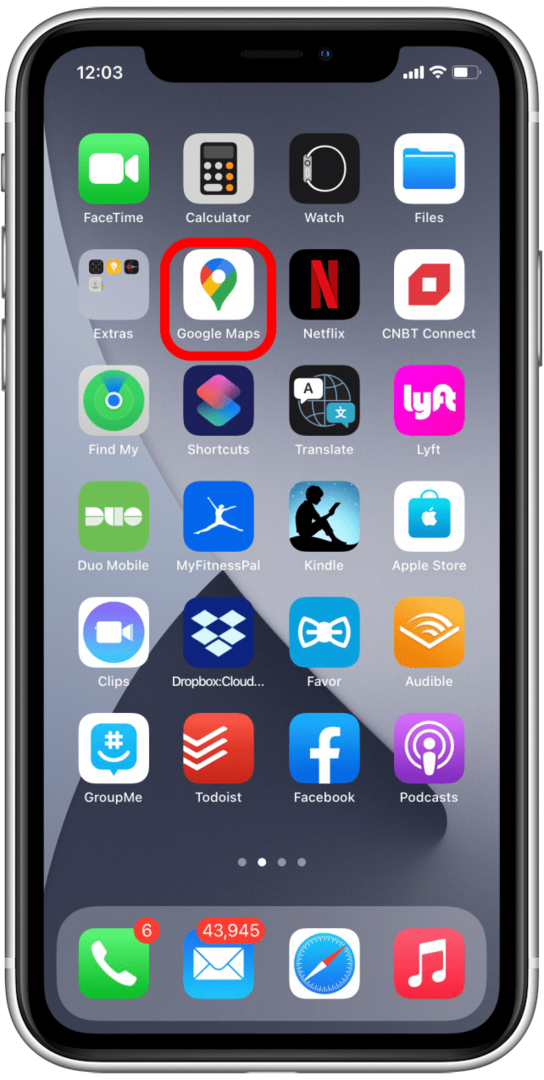
- 목적지를 검색합니다.
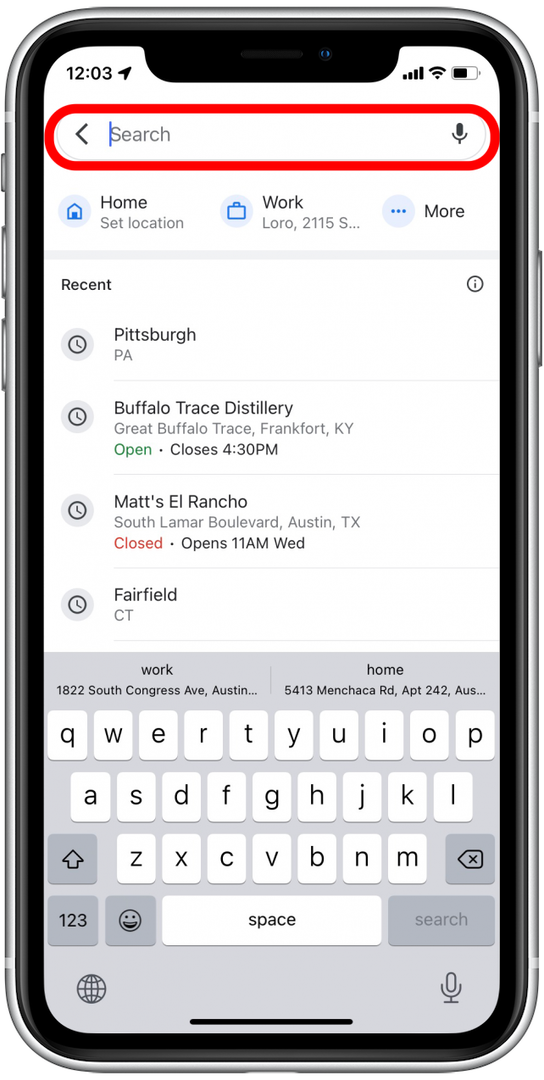
- 수도꼭지 지도.
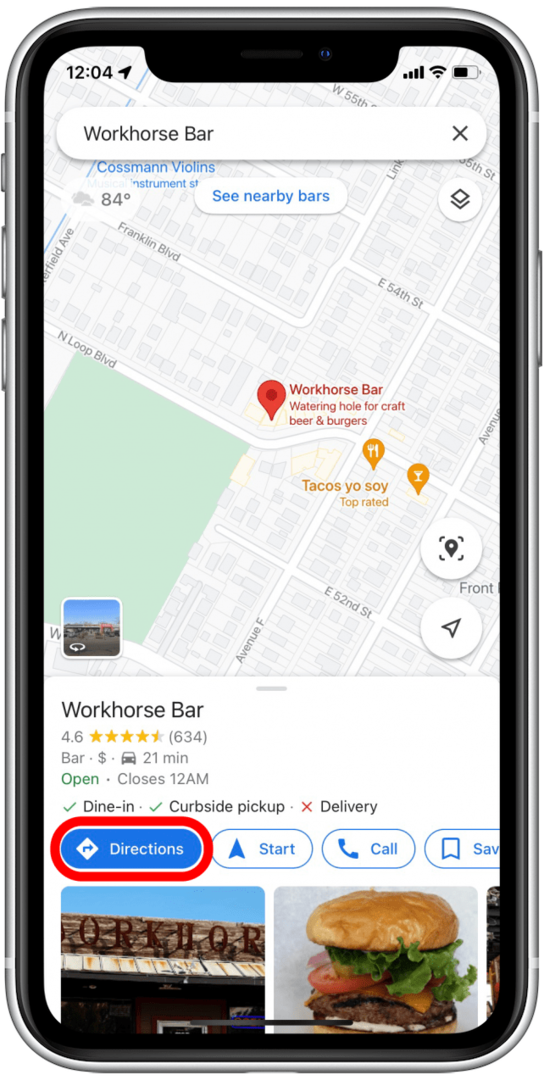
- "보낸 사람" 주소를 입력하거나 현재 위치를 사용합니다.
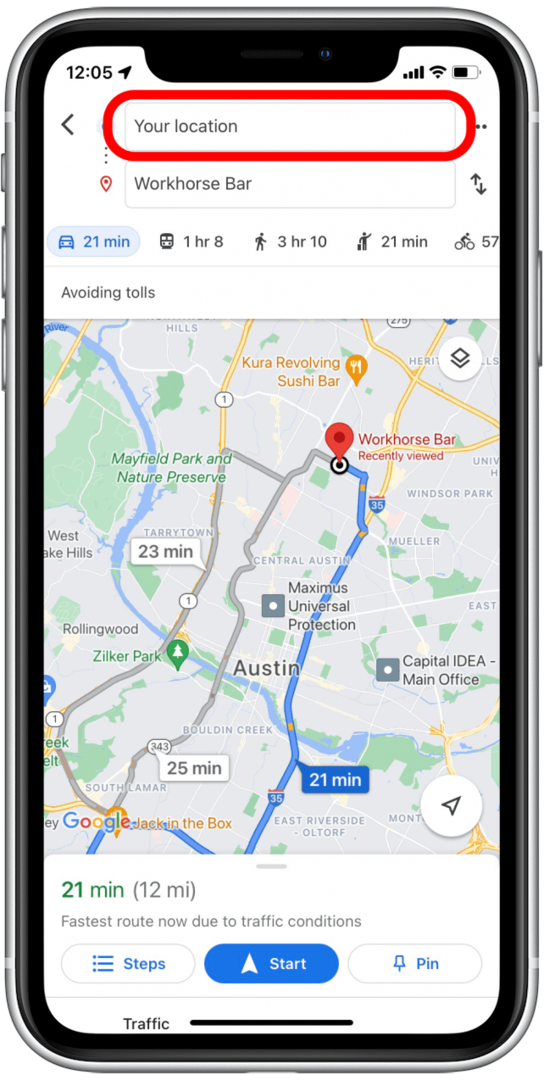
- 탭 더 많은 아이콘 (가로 점 3개) 검색 상자 오른쪽에 있습니다.
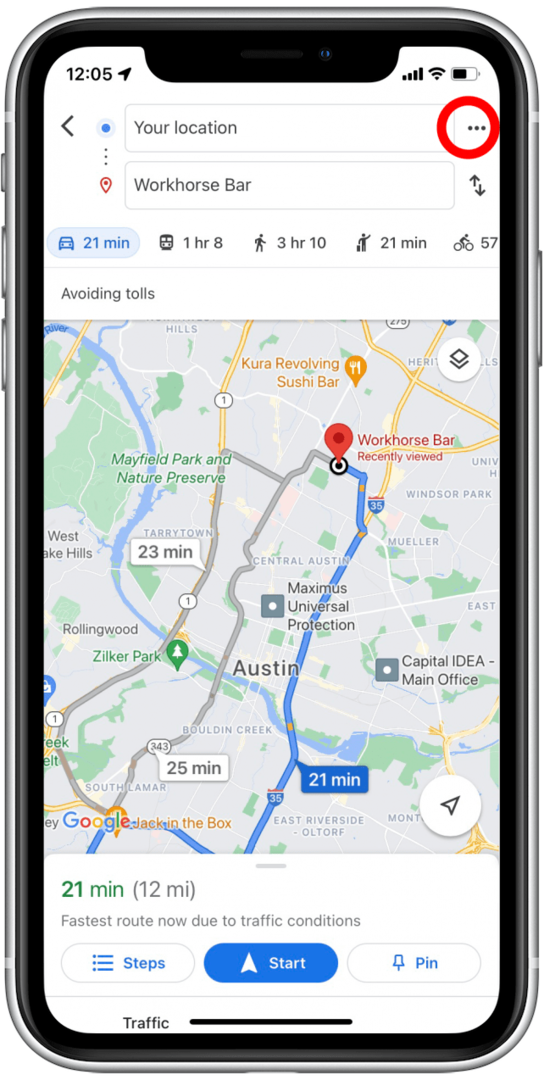
- 선택하다 경로 옵션.
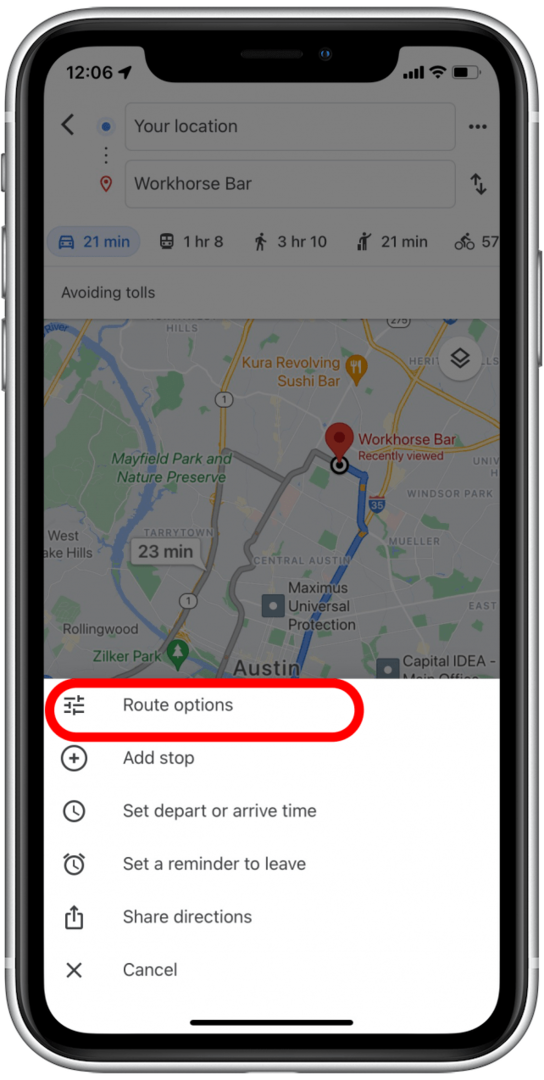
- 켜기 통행료를 피하십시오.
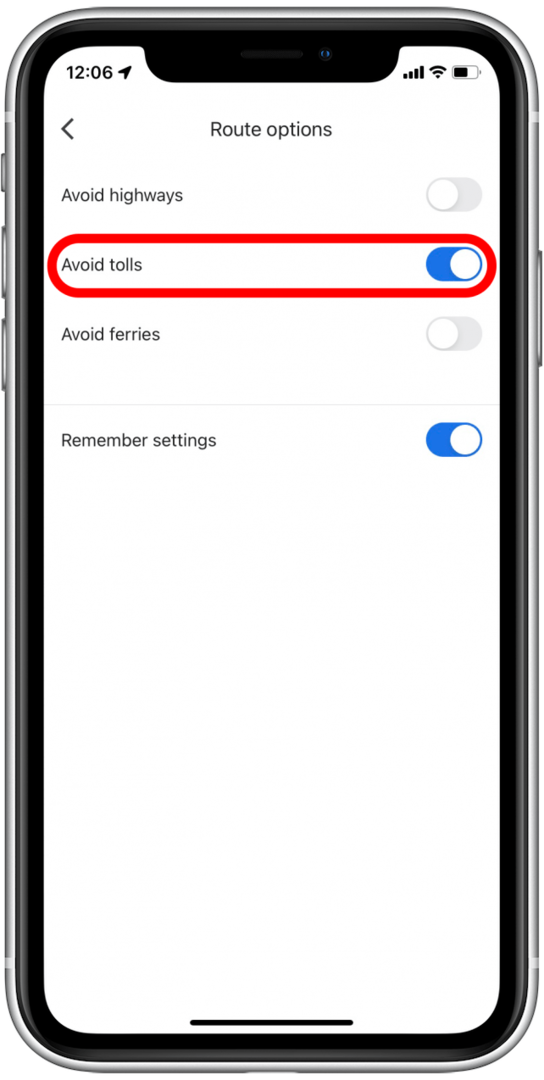
- 통행료를 항상 피하려면 켜기 설정 기억.
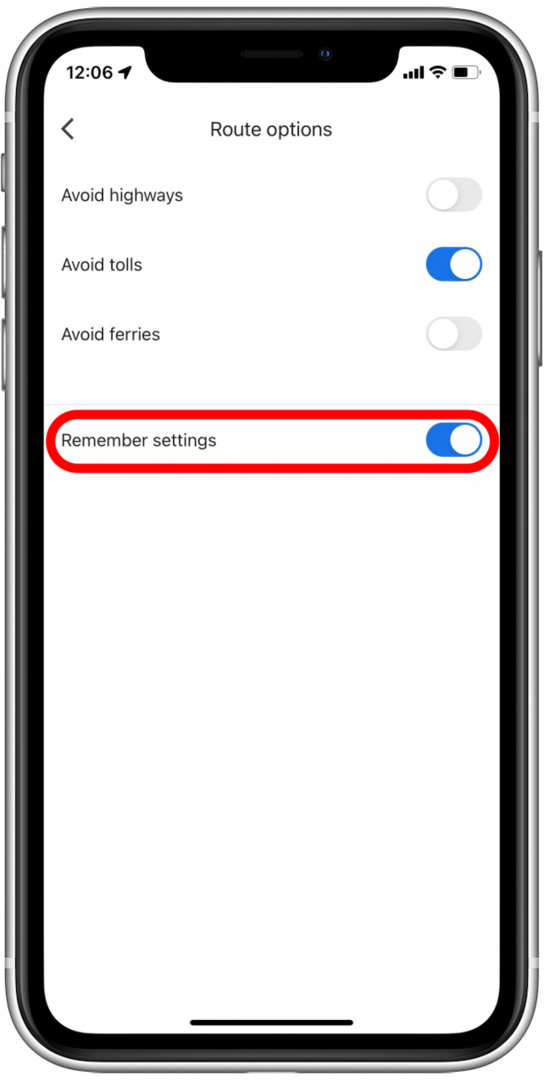
- 탭 뒤화살 지도로 돌아갑니다.
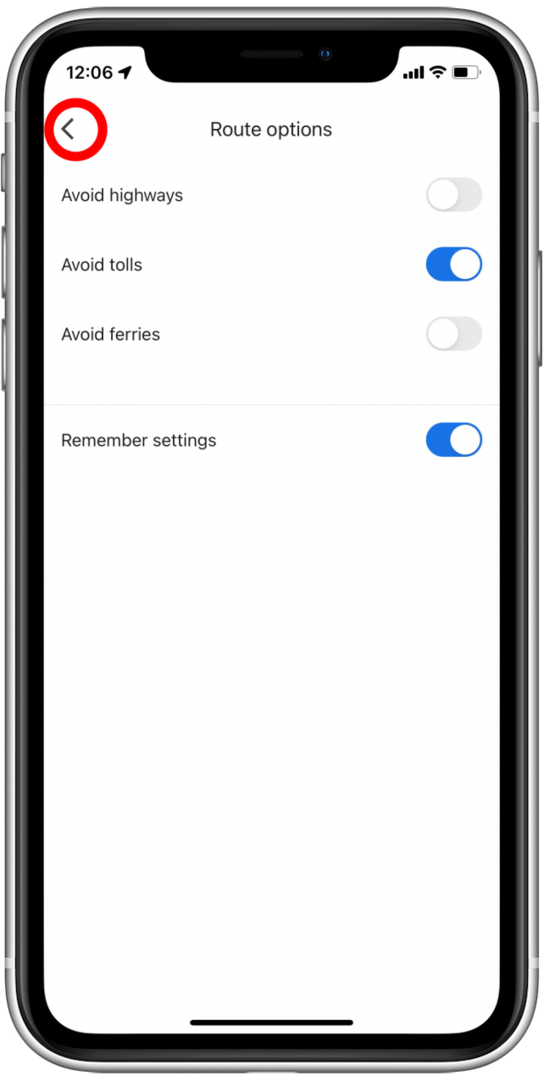
- 수도꼭지 시작 탐색을 시작합니다.
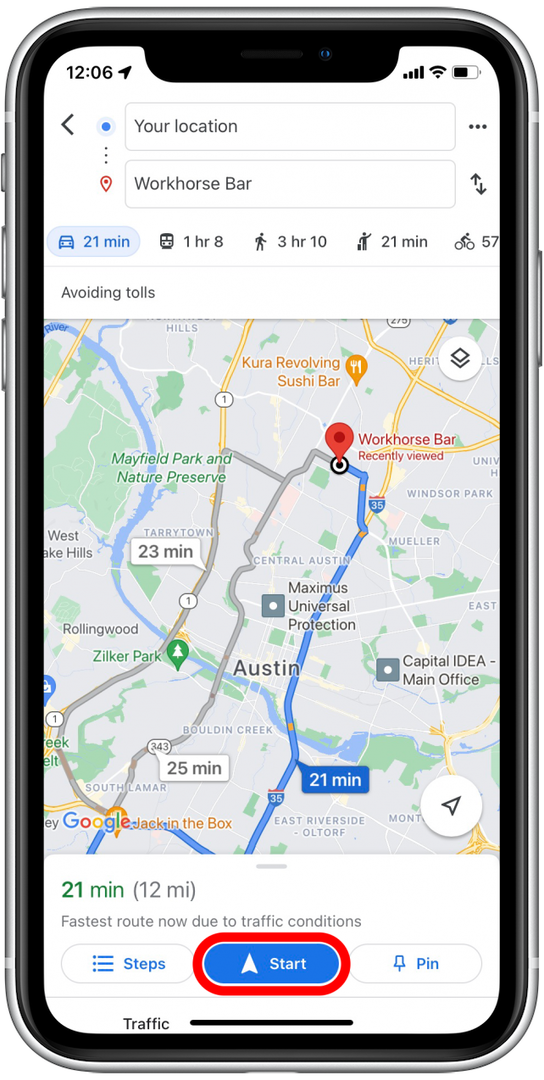
Apple 지도를 사용하면 유료 도로를 피하기 위해 설정을 변경할 수 있지만 앱에서는 찾을 수 없습니다. 이러한 기능이 활성화되면 Apple 지도는 가능하고 편리할 때마다 유료 도로 및/또는 고속도로를 피할 것입니다. 이렇게 하면 목적지를 검색할 때 Apple 지도에서 거리와 예상 운전 시간을 보여주는 여러 경로를 제공합니다. 따라서 고속도로를 피하면 훨씬 더 긴 경로가 생성되는 경우 이를 보고 고속도로를 이용할지 여부를 결정할 수 있습니다. 통행료 및 고속도로 회피 기능을 활성화하려면:
- 열기 설정 앱.
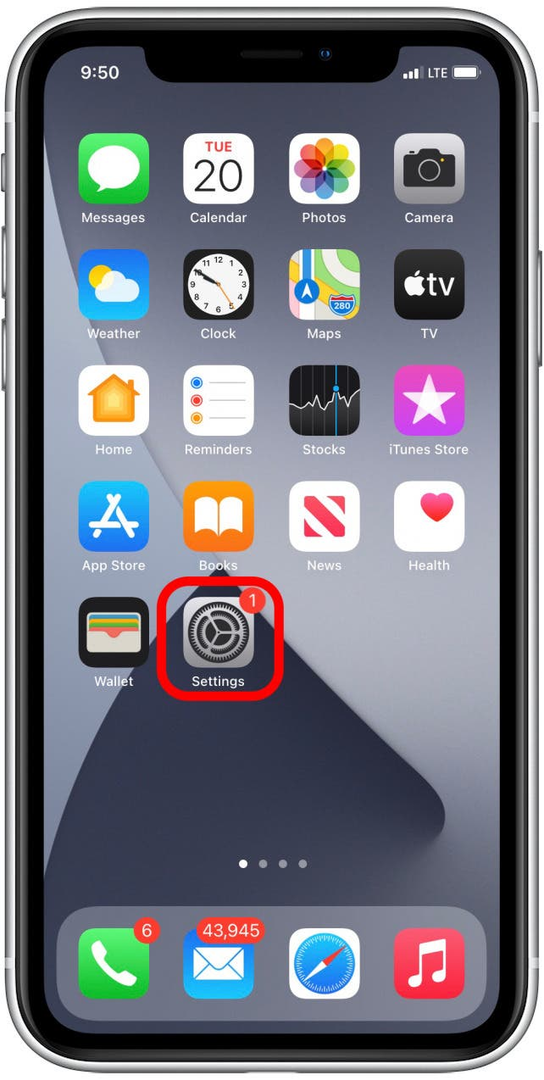
- 수도꼭지 지도.

- 길찾기에서 운전.
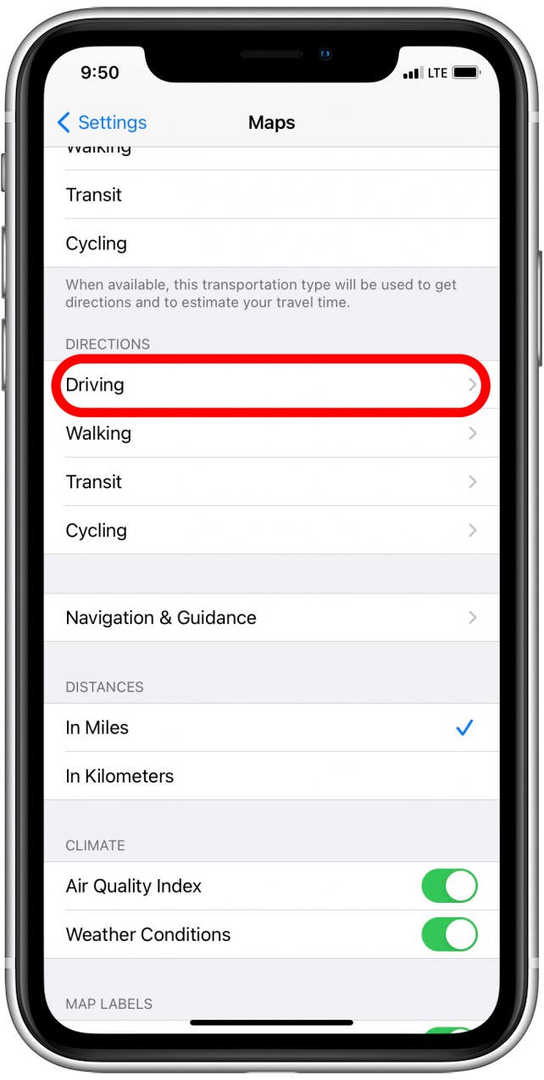
- 고속도로를 피하려면 고속도로 토글 기능을 활성화합니다. 유료 도로를 피하려면 통행료 토글 기능을 활성화합니다. (활성화되면 토글이 녹색입니다.)
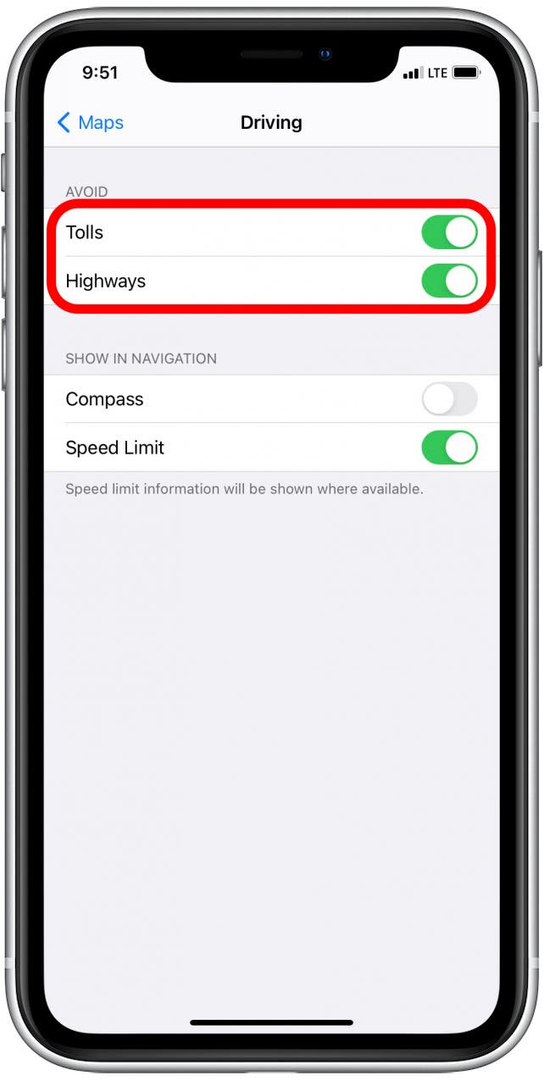
Apple 지도에서 길찾기를 하면 통행료가 없는 경로가 자동으로 선택됩니다.
일반적으로 통행료 회피 기능을 활성화한 상태로 유지하고 싶습니다. 유료 도로가 있는 경로와 없는 경로를 비교할 수 있기 때문에 도로 여행을 계획할 때 특히 유용합니다. 때때로 유료 도로를 이용하면 몇 시간을 절약할 수 있습니다. 이 경우에는 몇 달러를 추가할 가치가 있다고 생각합니다. 다른 경우에는 유료 도로를 이용하면 몇 분 정도만 절약할 수 있으며 저는 아예 피하는 것을 선호합니다.